Passkeys sind eine sicherere und nutzerfreundlichere Alternative zu Passwörtern. Sie ermöglichen es Nutzern, sich auf Websites und in Apps mit den integrierten Entsperrmechanismen ihres Geräts anzumelden, z. B. mit einem Muster, einer PIN, einem Passwort oder biometrischen Verfahren wie der Fingerabdruck- oder Gesichtserkennung. Die Credential Manager API basiert auf dem Web Authentication-Standard, um die Integration von Passkey-Authentifizierungsabläufen zu erleichtern.
Vorteile von Passkeys
Passkeys bieten viele Vorteile gegenüber anderen Authentifizierungsmechanismen.
- Verbesserte Anmeldung: Nutzer können sich mit Methoden wie Fingerabdruck- oder Gesichtserkennung authentifizieren, anstatt Passwörter einzugeben. Das macht die Anmeldung einfacher und schneller.
- Verbesserte Sicherheit: Bei Passkeys wird Public-Key-Kryptografie verwendet, sodass Datenlecks bei Dienstanbietern nicht zu kompromittierten Konten führen. Passkeys basieren auf branchenüblichen APIs und Protokollen, die nicht anfällig für Phishing-Angriffe sind.
- Einheitliche Nutzung auf allen Geräten und Plattformen: Da Passkeys geräteübergreifend synchronisiert werden können, profitieren Nutzer von einer vereinfachten Authentifizierung, unabhängig davon, welches Gerät oder welche Plattform sie verwenden, einschließlich Windows, iOS und Linux.
- Nahtlose Authentifizierung auf neuen Geräten: Passkeys unterstützen Anmeldedaten wiederherstellen, damit sich Nutzer nahtlos auf neuen Geräten anmelden können.
- Weniger Aufwand bei der Anmeldung: Nutzer müssen sich keine Passwörter merken, was den Aufwand bei vergessenen Passwörtern verringert.
Fallstudien zu Apps, die Passkeys eingeführt haben, enthalten Beispiele, die diese Vorteile veranschaulichen.
Funktionsweise von Passkeys im Credential Manager
Verwenden Sie die Credential Manager API in Ihrer Client-App des vertrauenden Dritten und Ihrem App-Server des vertrauenden Dritten, um Authentifizierungslösungen mit Passkeys zu erstellen.
Die Schritte zum Erstellen eines Passkeys lassen sich so zusammenfassen:
- Ihre Client-App fordert die Optionen an, die zum Erstellen von Anmeldedaten von Ihrem App-Server erforderlich sind.
- Ihre Client-App verwendet diese Optionen, um eine Anfrage an die Credential Manager API zu senden, um ein öffentliches/privates Schlüsselpaar zu generieren.
- Der öffentliche Schlüssel wird auf dem App-Server gespeichert und der private Schlüssel wird sicher auf dem Gerät des Nutzers in einem Anmeldedatenanbieter wie dem Google Passwortmanager gespeichert.
So melden Sie sich mit einem Passkey an:
- Ihre Client-App fordert die Optionen für die Anmeldedatenanfrage vom App-Server an, der mit seiner Antwort eine Challenge sendet. Der App-Server speichert diese Challenge sicher für die spätere Bestätigung.
- Nachdem der Nutzer der Verwendung des Passkeys durch Entsperren des Geräts zugestimmt hat, signiert der Anmeldedatenanbieter die Challenge mit dem gespeicherten privaten Schlüssel und erstellt so eine signierte Assertion.
Senden Sie die signierte Zusicherung an den App-Server und führen Sie die folgenden Prüfungen durch:
- Wenn die Challenge mit der gespeicherten Challenge übereinstimmt.
- Wenn die Signatur in der Assertion mit dem öffentlichen Schlüssel verifiziert werden kann.
Wenn der App-Server die Assertion erfolgreich überprüft, wird der Nutzer angemeldet.
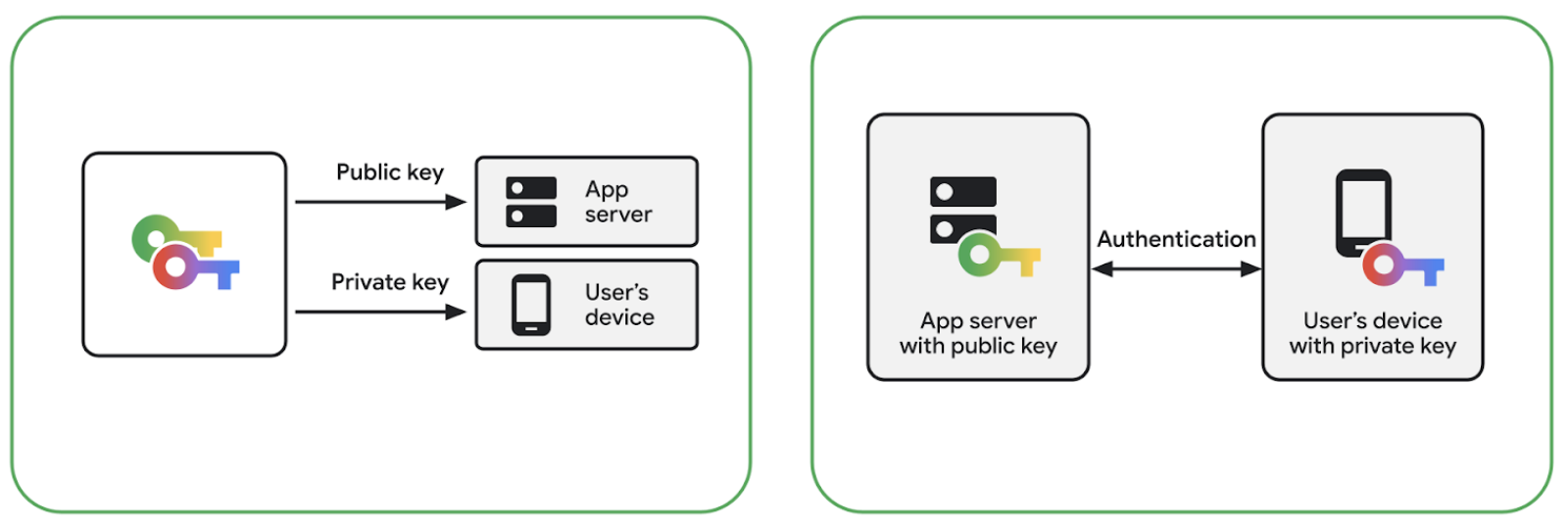
Kompatibilität mit Android-Versionen
Die Passkey-Implementierung von Credential Manager funktioniert auf Geräten mit Android 9 (API-Level 28) und höher.
Plattformübergreifende Unterstützung
Passkeys sind mit mehreren Betriebssystemen kompatibel, darunter Android, Microsoft Windows, macOS und iOS. Sie funktionieren auch mit einer Vielzahl beliebter Browser wie Chrome, Microsoft Edge und Safari.
Unter Unterstützte Umgebungen können Sie den Supportstatus für Chrome und Android einsehen. Weitere Informationen zum Hinzufügen von Passkeys zu Ihrer Website finden Sie unter Passkeys im Web.
Unterstützung für verschiedene Formfaktoren
Passkeys funktionieren auch auf anderen von Google entwickelten Formfaktoren, darunter Android, Wear OS und Android XR. Weitere Informationen zu Formfaktoren
Nächste Schritte
- Passkey erstellen
- Mit Passkeys anmelden
- Passkeys verwalten
- Abläufe für die Nutzerfreundlichkeit von Passkeys
- Weitere Informationen zu Passkeys

